Kompiuteris, kuriame nėra minimalių Roblox reikalavimų, lengvai sugenda
- Prieš paleisdami „Roblox“, būtinai uždarykite fonines programas, kad išvengtumėte gedimų.
- Jei turite žemos klasės kompiuterį, paleiskite „Roblox“ naudodami žemiausius grafikos nustatymus.
- Iš naujo įdiekite Roblox kaip paskutinę priemonę, nes prarasite ankstesnius duomenis.

XĮDIEGTI PASPUSTELĖT ATSISIUNČIŲ FAILĄ
- Atsisiųskite DriverFix (patvirtintas atsisiuntimo failas).
- Spustelėkite Pradėti nuskaitymą rasti visas problemines tvarkykles.
- Spustelėkite Atnaujinti tvarkykles gauti naujų versijų ir išvengti sistemos veikimo sutrikimų.
- DriverFix atsisiuntė 0 skaitytojų šį mėnesį.
Ankstesnėse „Windows“ versijose vartotojai pranešė apie klaidas, dėl kurių
Roblox neatsidaro sistemoje Windows. Ta pati klaida atsirado ir „Windows 11“. Jei „Roblox“ užstringa arba užstringa jūsų kompiuteryje, pateikiame geriausius pataisymus, kurie padės išspręsti klaidą.Ar „Roblox“ suderinama su „Windows 11“?
Roblox suderinamas su visomis „Windows“ versijomis, įskaitant „Windows 11“. Programą iš esmės palaiko „Windows 11“, todėl galite žaisti su vartotojais iš kitų platformų.
Kodėl „Roblox“ užšąla mano kompiuteryje?
Yra keletas priežasčių, kodėl „Roblox“ nuolat stringa kompiuteryje. Jie įtraukia:
- Pasenusi grafikos tvarkyklė: Roblox, kaip ir dauguma žaidimų, reikalauja vaizdo plokščių, kad veiktų. Jei tavo grafikos plokštę reikia atnaujinti, Roblox gali sudužti.
- Nepakankami ištekliai: Jei turite per daug veikiančių fono programų arba jei jūsų kompiuteris visiškai atitinka minimalius žaidimo reikalavimus, „Roblox“ gali sugesti ir užstrigti sistemoje „Windows 11“.
- Antivirusinės programinės įrangos trikdžiai: panašus į ugniasienės apribojimus, antivirusinė programinė įranga gali sukelti „Roblox“ gedimą jei jis pažymi kenksmingas tendencijas bet kuriame programos faile.
- Prastas interneto ryšys: Roblox reikalauja stipraus tinklo ryšio, kad žaidimas veiktų sklandžiai. Jei „Windows 11“ sistemoje „Roblox“ nuolat stringa, priežastis gali būti jūsų tinklo ryšys.
Dabar, kai žinome, kodėl taip nutinka, išspręskime problemas naudodami toliau pateiktus sprendimus.
Kaip ištaisyti Roblox, jei jis užšąla mano kompiuteryje?
Prieš pradėdami taikyti išplėstinius trikčių šalinimo metodus, galite taikyti keletą greitų pataisymų:
- Pataisykite bet kurį tinklo perkrovos jūsų kompiuteryje ir iš naujo paleiskite maršrutizatorių.
- Uždarykite visas programas, veikiančias fone.
- Sumažinkite žaidimo grafikos nustatymus, kad padidintumėte jo našumą.
- Laikinai išjunkite antivirusinę programą, įskaitant „Windows Defender“.
Jei „Roblox“ sugenda po šių pakeitimų, čia yra keletas išplėstinių pataisymų, kuriuos galite išbandyti.
1. Pakeiskite grafikos kokybę
- Kairiuoju pelės mygtuku spustelėkite Pradėti mygtukas, tipas roblox, ir paspauskite Įeikite.
- Spustelėkite ant Meniu juostą ir pasirinkite Nustatymai.
- Raskite Grafikos režimas parinktį ir nustatykite ją į vadovas.
- Eikite į Grafikos kokybė skyrių ir vilkite slankiklį į kairę, kad sumažėtų kokybė.

- Galite sumažinti kokybę pagal savo pageidavimus.
- Sureguliavę grafikos kokybę, iš naujo paleiskite Roblox.
Idealiu atveju kompiuteriai su žemomis specifikacijomis turėtų paleisti „Roblox“ esant žemiausiems įmanomiems grafikos parametrams, kad būtų išvengta nuolatinių programos gedimų.
Eksperto patarimas:
REMIAMAS
Pasenusios tvarkyklės yra pagrindinė klaidų ir sistemos problemų priežastis. Jei trūksta kai kurių failų arba jie užstringa, naudojamas automatinis sprendimas, pvz DriverFix gali išspręsti šias problemas vos keliais paspaudimais. Ir tai taip pat lengva jūsų sistemoje!
Be to, Roblox paleidimas kompiuteryje su maža RAM gali sukelti Roblox baltas mirties ekranas arba užšalimas.
2. Įtraukite Roblox į Windows ugniasienės leistinų sąrašą
- Paspauskite Windows klavišas + R Norėdami atidaryti dialogo langą, įveskite ugniasienė.cpl, ir paspauskite Įeikite atidaryti „Windows Defender“ ugniasienė.
- Pasirinkite Leisti programai per „Windows Defender“ užkardą.

- Pasirinkite Pakeisti nustatymus naujo lango viršuje ir pasirinkite Leisti kitą programą mygtuką apatiniame kampe.

- Kitame lange pasirinkite Naršyti, pasirinkti Roblox norėdami įtraukti jį į sąrašą, ir spustelėkite Papildyti.

- Spustelėkite Gerai Norėdami išsaugoti pakeitimus ir iš naujo paleisti Roblox, kad pamatytumėte, ar strigimas išlieka.
Čia yra vadovas, kuris parodo kaip sužinoti, ar „Windows“ ugniasienė blokuoja programą. Taigi galite nustatyti, ar jums reikia paleisti šį sprendimą, ar ne.
- „Roblox“ įstrigusio ciklo konfigūravimas: 4 būdai, kaip jį ištaisyti
- SDL2.dll nerastas: kaip pataisyti arba atsisiųsti dar kartą
- rbxfpsunlocker.dll: kas tai yra ir kaip jį atsisiųsti
- Klaidos kodas 264 Roblox: 3 būdai, kaip jį ištaisyti
3. Iš naujo įdiekite Roblox
- Paspauskite Windows klavišas + R, Įrašykite appwiz.cpl, ir pataikė Įeikite atidaryti Programos ir funkcijos langas.
- Dešinėje srityje spustelėkite Roblox iš parinkčių sąrašo ir pasirinkite Pašalinkite.
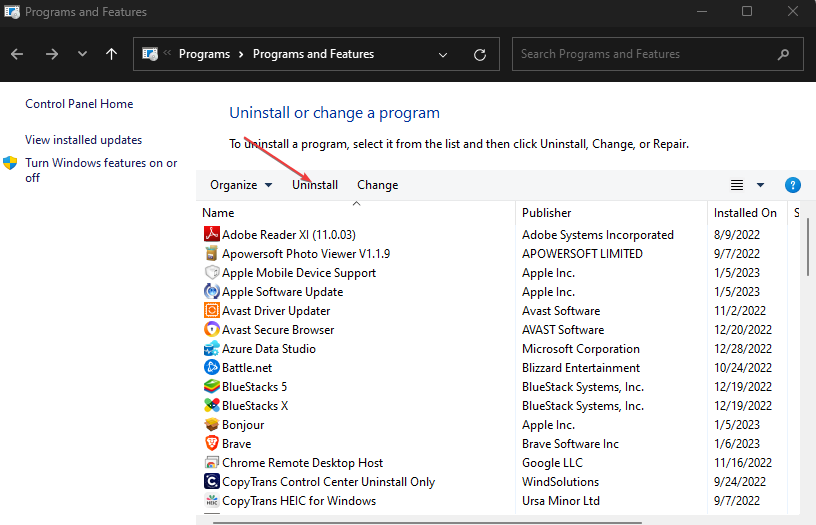
- Paspauskite Windows klavišas + E atidaryti Failų naršyklė.
- Eikite į šį kelią
C:\Users\(Jūsų „Windows“ naudotojo vardas)\AppData\Local - Raskite Roblox aplanką ir paspauskite Ištrinti klavišą klaviatūroje.

- Atsisiųskite „Roblox“ iš „Microsoft Store“. ir iš naujo įdiekite programą.
- Įdiegę „Roblox“, paleiskite jį, kad pamatytumėte, ar jis nuolat stringa.
Šis sprendimas išvalys visus anksčiau išsaugotus žaidimo duomenis ir talpyklą, dėl kurių Roblox gali užšaldyti kompiuterį. Tai taip pat veiksmingas sprendimas, jei „Roblox“ neatsidaro „Windows 11“..
4. Atnaujinkite grafikos tvarkyklę
- Paspauskite Windows klavišas + R, Įrašykite devmgmt.mscir spustelėkite Gerai.
- Išplėskite Ekrano adapteris, dešiniuoju pelės mygtuku spustelėkite grafikos plokštę ir pasirinkite Atnaujinti tvarkyklę.
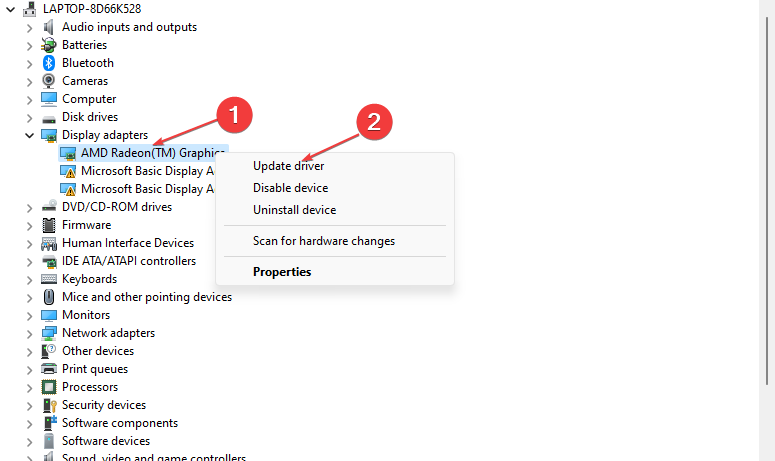
- Spustelėkite Automatiškai ieškoti tvarkyklių ir iš naujo paleiskite kompiuterį įdiegę tvarkyklę.
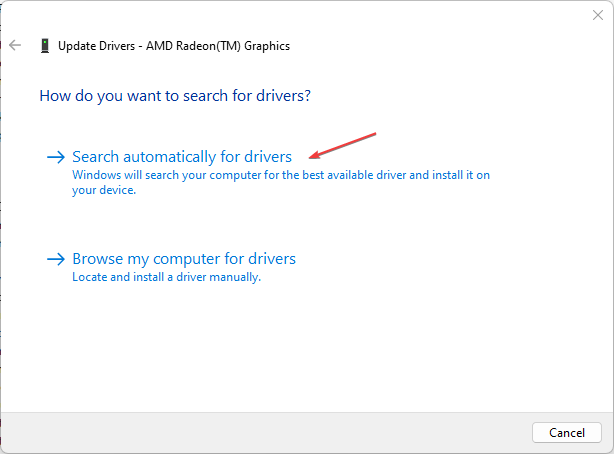
Jei norite pabandyti kitos priemonės grafikos tvarkyklei atnaujinti Jei įrenginių tvarkytuvė neveikia, peržiūrėkite mūsų vadovą, kad jį ištaisytumėte.
Viena iš paprasčiausių parinkčių atnaujinti kompiuterio tvarkykles yra naudoti trečiosios šalies programinę įrangą, kad tai būtų atlikta automatiškai.
- Atsisiųskite ir įdiekite DriverFix.
- Paleiskite programinę įrangą.
- Palaukite, kol naujai įdiegta programa aptiks visas jūsų kompiuterio sugedusias tvarkykles.
- Jums bus pateiktas visų problemų turinčių tvarkyklių sąrašas ir galėsite pasirinkti tas, kurias norite taisyti.
- Palaukite, kol bus baigtas tvarkyklės atsisiuntimo ir taisymo procesas.
- Perkrauti kompiuteryje, kad pakeitimai įsigaliotų.

DriverFix
Neleiskite blogai tvarkyklei trukdyti jūsų žaidimams ir įdiegtai programinei įrangai. Naudokite DriverFix šiandien ir paleiskite juos be jokių problemų.Jei naudojate Roblox chrome, čia yra geriausi būdai pataisyti „Roblox“, jei jis neveikia „Chrome“..
Tuo tarpu, jei turite kitų gudrybių, kurios padėjo sustabdyti Roblox strigimą jūsų Windows 11 kompiuteryje, praneškite mums komentaruose.
Vis dar kyla problemų? Pataisykite juos naudodami šį įrankį:
REMIAMAS
Kai kurias su tvarkykle susijusias problemas galima greičiau išspręsti naudojant tam skirtą įrankį. Jei vis tiek kyla problemų dėl tvarkyklių, tiesiog atsisiųskite DriverFix ir paleiskite jį keliais paspaudimais. Po to leiskite jam perimti ir greitai ištaisykite visas jūsų klaidas!


